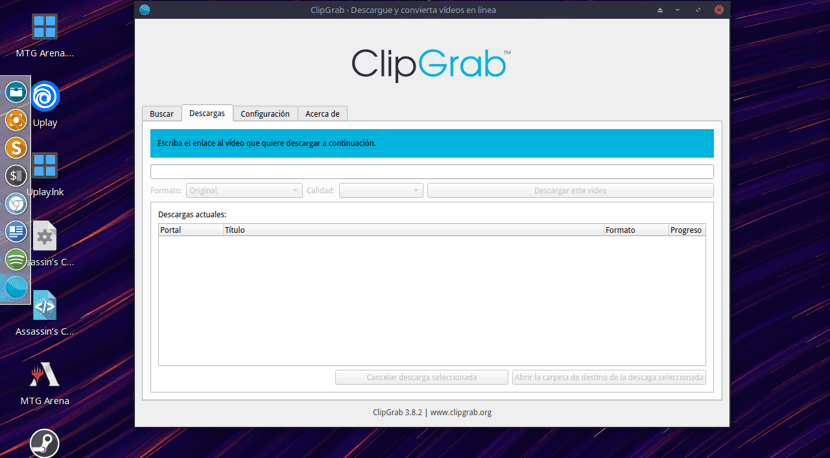
私たちは最近話していました Video Downloader これは YouTubeビデオをダウンロードできるシンプルで効果的なツール 私たちのシステムから。 そのせいです 今回は、別の同様のツールについて説明しますが、さらに多くのオプションがあります。
今日お話しするツールは ClipGrab。 これは、YouTubeだけでなく他の人気のあるサイトからもビデオをダウンロードできる強力なアプリケーションです。 Dailymotion、Vimeo、Metacafeなどの動画を共有します。
そのため、ビデオのダウンロードを簡単にするソリューションを探している場合は、ClipGrabが適切なソフトウェアです。
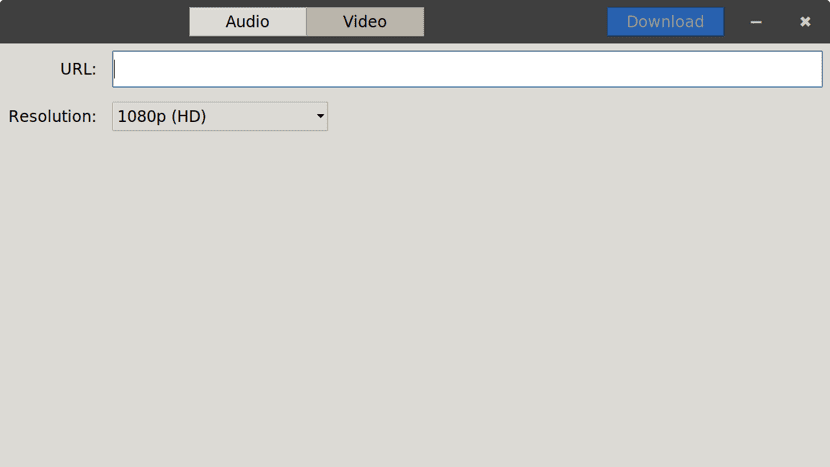
またに次のような一般的なオーディオおよびビデオファイル形式の変換をサポートします WMV、MP3、MPEG4、OGG Theora、OGGVorbis。
高解像度でビデオをダウンロードするためのサポートがあります。 ClipGrab 公式にサポートされていないWebサイトからビデオをダウンロードすることもできます 互換性のあるURIがクリップボードにコピーされるときに、それらを自動的に検出するためです。
以内 強調表示できるClipGrabの主な機能は次のとおりです。
- Microsoft Windows、MacOS、およびLinuxで使用できます。
- ダウンロード用にさまざまなビデオ品質とフォーマットを提供します。
- YouTube、Vimeo、Facebook、Dailymotion、CollegeHumor、youku.com、myspass.de、myvideo.de、clipfish.deをサポートしています。
- MP3、WMV、MPEG4、OGG Vorbis、およびOGGTheora形式をサポートします。
- クリップボードに入力すると、サポートされているURLを自動的に検出します。
- YouTubeの統合検索機能が含まれています。
- 公式にサポートされていないビデオ共有サイトからビデオをダウンロードするための特別なメカニズムがあります。
- クリーンで使いやすいユーザーインターフェイス。
- 一部のディストリビューションのリポジトリ、Ubuntuおよび派生物のPPA、および現在のほとんどのディストリビューションで使用されるappImage形式で利用可能
このアプリケーションは無料でオープンソースであり、GNU General PublicLicenseのバージョン3で配布されています。
さまざまなLinuxディストリビューションにClipGrabをインストールするにはどうすればよいですか?
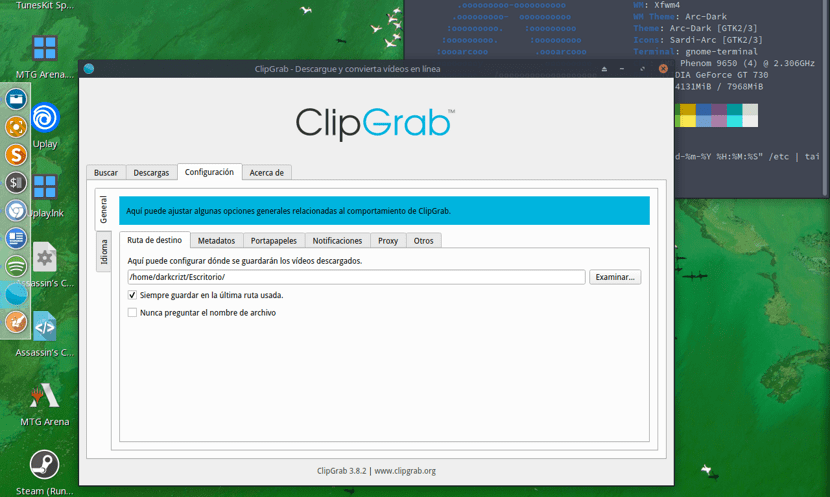
ClipGrabは、公式WebサイトからAppImageファイルを提供しています。 これは、システムにインストールしなくても、ポータブルな方法でアプリケーションを実行できます。
AppImageファイルを取得するには、公式Webサイトにアクセスしてファイルをダウンロードするだけです。
私たちはこれをから行うことができます 次のリンク。
O 次のコマンドを実行して、端末から:
wget https://download.clipgrab.org/ClipGrab-3.8.2-x86_64.AppImage
ファイルを取得した後、今だけ 使用を開始するには、実行権限を付与する必要があります。
これは、次のコマンドで実行します。
sudo chmod +x ClipGrab-3.8.2-x86_64.AppImage
そして、アプリケーションをダブルクリックするか、ターミナルから次のコマンドで実行できます。
./ClipGrab-3.8.2-x86_64.AppImage
Ubuntu 18.04LTSおよび16.04LTSユーザーの場合、リポジトリpがあります。私たちの生活を複雑にすることなく、システムとその派生物にインストールできるようにすること。
まず、ターミナルを開き、次の方法でリポジトリをシステムに追加する必要があります。
sudo add-apt-repository ppa:clipgrab-team/ppa -y
システムリポジトリを更新し、アプリケーションのインストールに進みます。次のコマンドを使用してインストールします。
sudo apt-get update
sudo apt-get install clipgrab
インストールの最後に、システムのアプリケーションの中からアプリケーションを探して検証し、プログラムを開くことができます。
最後に ArchLinuxユーザーおよび派生物である人のために、公式リポジトリから直接アプリケーションをインストールできます。
インストールするには、ターミナルを開いて次のコマンドを実行するだけです。
sudo pacman -S clipgrab
ClipGrabの基本的な使用法
ビデオをダウンロードするには、 アプリケーションの検索エンジンを使用するか、ビデオのURLをコピーするだけです。
ClipGrabは、非常に直感的なインターフェイスを備えたアプリケーションです。、最初に開いた瞬間から、定義した検索条件に関連するビデオが表示される検索エンジンに配置されます。
そこから、ダウンロードしたいビデオをクリックするだけです。 その後、ダウンロードするというXNUMX番目のオプションが表示されます。
ここで、ファイルがコンピューターにダウンロードされるビデオまたはオーディオ形式(ユーザーが望むものに応じて)を定義できます。
同様に、ファイルの品質を選択できます。
最後に、アプリケーションには他の追加オプションがあり、ダウンロードするものをより細かく制御したい場合は、これをVideoDownloaderよりも優れたオプションにします。
今のところyoutube-dlは私を失望させていませんが、情報のおかげで、最新の状態に保つために他のオプションを探索することは常に大丈夫です!
こんにちは、ターミナルからClipGrabをダウンロードしましたが、インストールできません。「アクセスが拒否されました」というメッセージが表示されます。サポートが必要な場合は、手順を教えてください。
ご清聴ありがとうございました
rootとしてログインしているかどうか確認しますか?